Google Map Tips: ইন্টারনেট কানেকশন ছাড়া গুগল ম্যাপ কী ভাবে ব্যবহার করবেন, জেনে নিন সহজ পদ্ধতি
Google Maps Offline Use: আপনি চাইলে অফলাইনেও গুগল ম্যাপ ব্যবহার করতে পারেন। তার জন্য নির্দিষ্ট এলাকার ম্যাপ আপনাকে আগেই ডাউনলোড করে নিতে হবে।
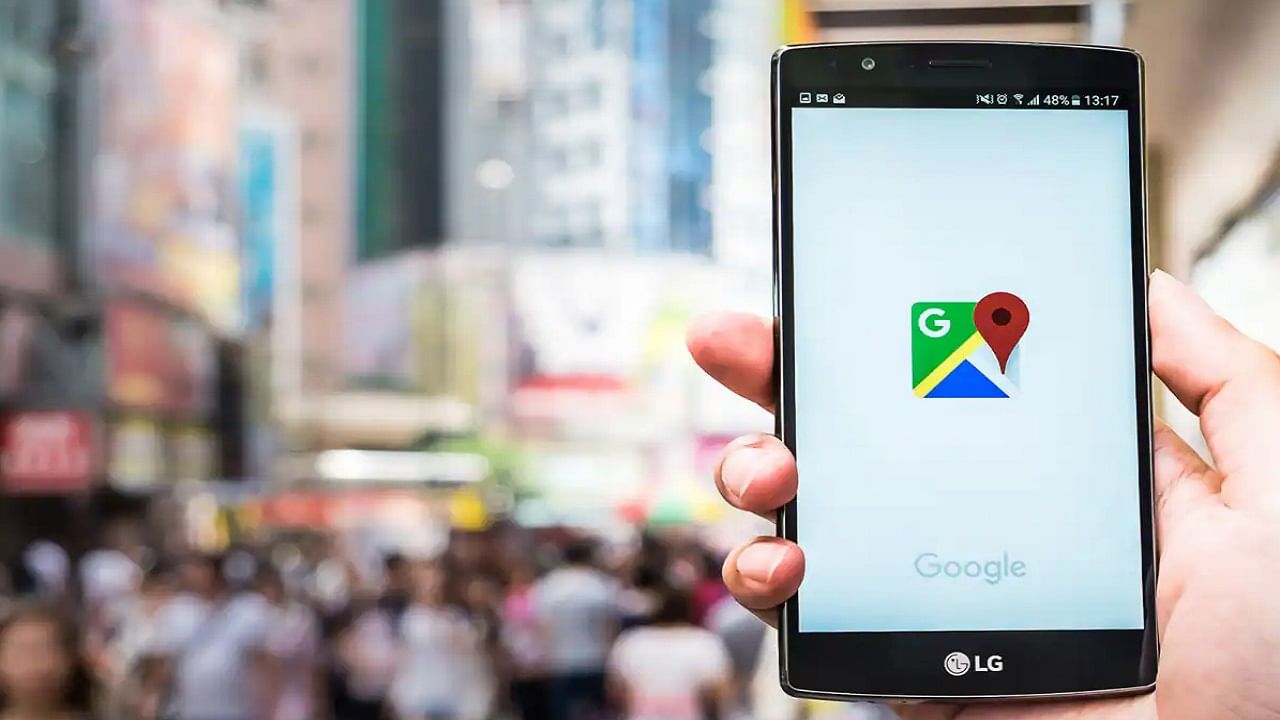
গুগল ম্যাপ (Google Map) আমাদের জীবনটা যেন আরও সহজ করে দিয়েছে। কিন্তু সেই গুগল ম্যাপ যে আপনার ডিভাইসে ম্যাপ সেভ করে রাখতে দেয়, তা কি জানতেন? স্মার্টফোনে যখন ইন্টারনেট কানেকশন থাকবে না, তখনই সেভ করে রাখা এই ম্যাপের মাধ্যমে অফলাইনে (Offline) আপনি নেভিগেশন করতে পারবেন। অত্যন্ত জরুরি এই ফিচার আপনার ব্যাপক ভাবে কাজে লাগতে পারে যখন আপনি কোনও রিমোট জায়গায় যান এবং সেখানে নেটওয়ার্ক কানেক্টিভিটির (Network Connectivity Issue) খুবই সমস্যা থাকে। সেভ করে রাখা সেই ম্যাপের সাহায্যে নেভিগেশন ব্যবহার করতে পারবেন, সেই জায়গার ডিরেকশন পেয়ে যাবেন এমনকি ডাউনলোডেড সেই ম্যাপ থেকে লোকেশন সার্চও করে নিতে পারবেন। যদিও একটা বিষয় জেনে নেওয়া ভাল যে, গুগল ম্যাপ সেখানে রিয়্যাল-টাইম ট্রাফিক ডিটেল, হাঁটা বা বাইসাইক্লিংয়ের ডিরেকশন বা বিকল্প রাস্তার সন্ধান সেখানে দেখাবে না।
অফলাইনে ব্যবহারের জন্য গুগল ম্যাপ যে ভাবে ডাউনলোড করবেন
১) প্রথমে গুগল ম্যাপ অ্যাপটি খুলুন এবং আপনার প্রোফাইল আইকনে ট্যাপ করুন, যা ডান দিকের ঠিক কর্নারে দেখতে পাবেন।
২) এবার অফলাইন ম্যাপে ট্যাপ করুন।
৩) ‘সিলেক্ট ইওর ওন ম্যাপ’ অপশনে ট্যাপ করুন। অপশনের ভিতরে ঢুকে যে এলাকার ম্যাপ ডাউনলোড করতে চান, সেটি সিলেক্ট করুন।
৪) এবার ডাউনলোড অপশনে ট্যাপ করুন।
এক্ষেত্রে একটা বিষয় মনে রাখতে হবে যে, অফলাইনের যে ম্যাপ আপনি ফোন বা ট্যাবলেটে ডাউনলোড করলেন, তা আপনাকে আপনারই এলাকারই কিছু নতুন রুট দেখাতে পারে। এই অফলাইন ম্যাপ কিন্তু একটা সময় পরে এক্সপায়ার করে যায়। তাই এক্সপায়ার হওয়ার আগেই আপনাকে ডাউনলোড করা সেই ম্যাপটি আপডেট করে নিতে হবে। ১৫ দিনেরব মধ্যেই অফলাইন ম্যাপ এক্সপায়ার করে যায়। আর যখন ১৫ দিনের মধ্যে সেটি এক্সপায়ার করে যায়, তখন গুগল ম্যাপ সেই এরিয়া অটোমেটিক্যালি আপডেট করে দেয়, যদি আপনার ডিভাইসটি ওয়াই-ফাই কানেক্টেড থাকে।
তবে আপনি চাইলে এই আপডেট করার কাজটি গুগল ম্যাপ থেকে ম্যানুয়ালিও করতে পারেন। কী ভাবে করবেন, দেখে নিন।
১) আপনার অ্যান্ড্রয়েড ফোন বা ট্যাবলেটে গুগল ম্যাপ অ্যাপটি প্রথমে খুলুন।
২) এবার প্রোফাইল পিকচারে ট্যাপ করুন এবং তার পরে অফলাইন ম্যাপে ক্লিক করুন।
৩) এই তালিকা থেকে এক্সপায়ার্ড বা এক্সপায়ারিং এরিয়াতে ট্যাপ করুন।
৪) এবার আপডেট অপশনে ক্লিক করুন।
আরও পড়ুন: হোয়াটসঅ্যাপে ছবি বা ভিডিয়ো ডকুমেন্ট হিসেবে পাঠান? এবার একটা প্রিভিউ দেখে নিতে পারবেন
আরও পড়ুন: বিজ্ঞাপন থেকে নিরাপদে থাকবে অ্যান্ড্রয়েড স্মার্টফোন, প্রাইভেসি স্যান্ডবক্স নিয়ে আসছে গুগল
আরও পড়ুন: উদ্ভট নাম আর নয়! ইউজারনেম পরিবর্তন করতে দেবে স্ন্যাপচ্যাট, ২৩ ফেব্রুয়ারি থেকেই বিশেষ সুবিধা




















